- Імпорт/Експорт
- Чати
- Контрагенти
- Завдання
- Угоди
- Склад / Прайс-лист
- Фінанси
-
Налаштування
-
- Профіль компанії
- Управління
- Філії, користувачі та доступи
- Фінанси
- Профіль
- Товари
- Робочий стіл
- Користувацькі поля
- Гарячі клавіші
- Користувацькі фільтри
- Вимкнення непотрібних блоків
- З чого почати?
- Служба підтримки
-
- Статистика
- Документи
- Тригери
- Валідація
-
Webhook
- Загальна інформація
- Приєднання WordPress (Contact Form 7)
- Приєднання WordPress (Woocommerce)
- Facebook Leads (Apix-Drive)
- Приєднання Weblium (форми)
- Відправка на Viber (TurboSMS)
- Передача залишків на Хорошоп
- Відправка SMS через SMS Club
- Відправка інформації при руху по товару
- Відправка інформації з угод
- Відправка сповіщень в Telegram
- Відправка інформації з розділу Фінанси
- Синхронізація залишків товарів з Kasta
- Приєднання WIX (форми)
- Відправка SMS через AlphaSMS
- Модулі
- API
- Інтеграції
- Інше
Kasta
ЗмістМожливості інтеграції#1. Налаштування#2. Робота з замовленнямиДодаткова інформація
Можливості інтеграції
Інтеграція з Kasta дозволяє:
- Отримання замовлень з Kasta в KeepinCRM з повною інформацією
- Двостороння синхронізація статусів: при зміні в KeepinCRM змінюється на Kasta і навпаки
- Автоматична та ручна відправка ТТН на Kasta (автоматично на етапі - Зареєстровано у кур'єрській службі)
- Прикріплення менеджера до магазину на Kasta
- Автоматична зв'язка товарів з Прайс-листа/Складу по артикулу/назві
#1. Налаштування
#1.1 В кабінеті Kasta перейти в розділ: Налаштування => Загальні => API та створити токен.
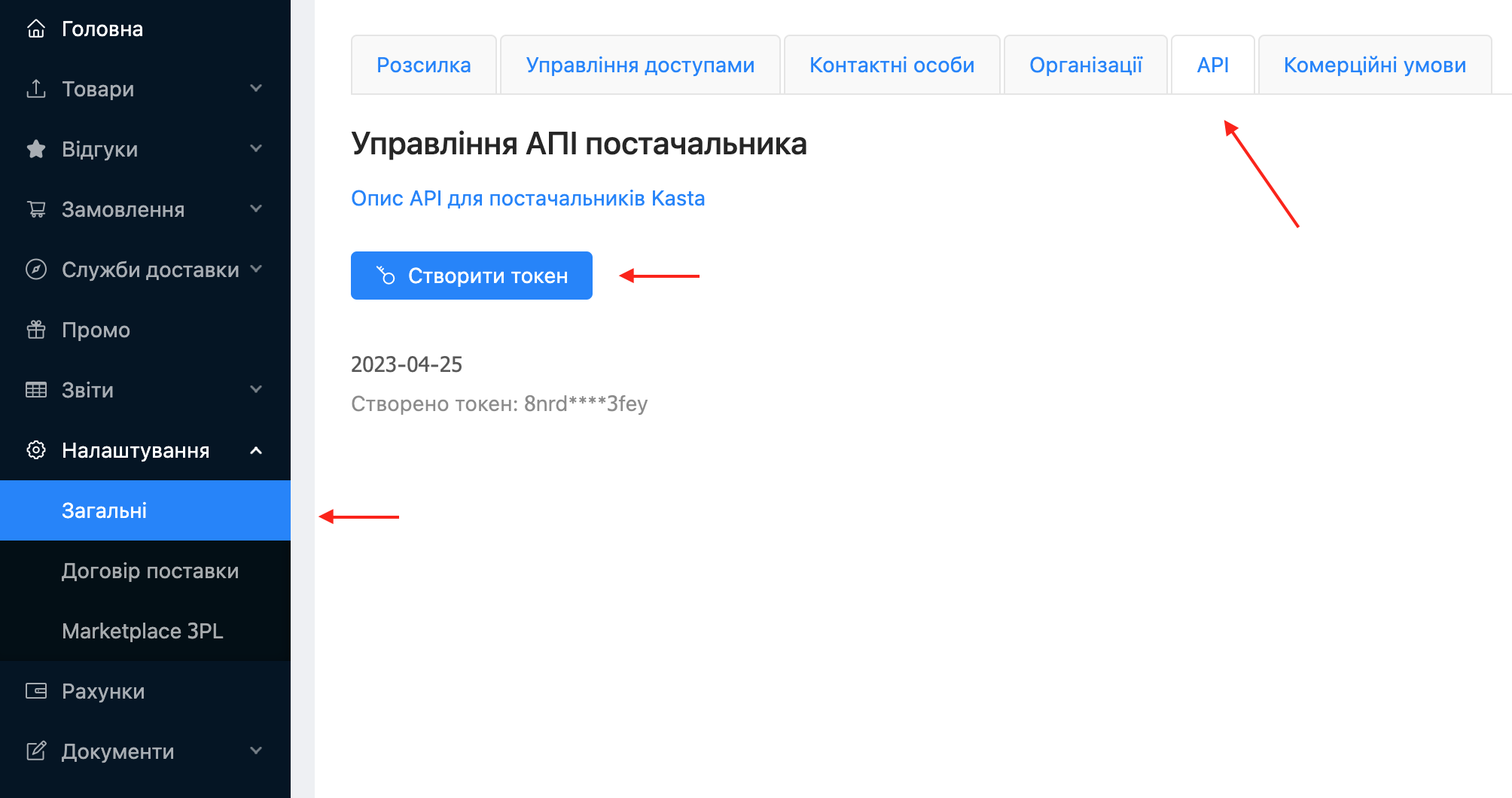
#1.2 В KeepinCRM перейти в розділ: Налаштування => Інтеграції => Kasta і вказати назву магазину та створений токен.
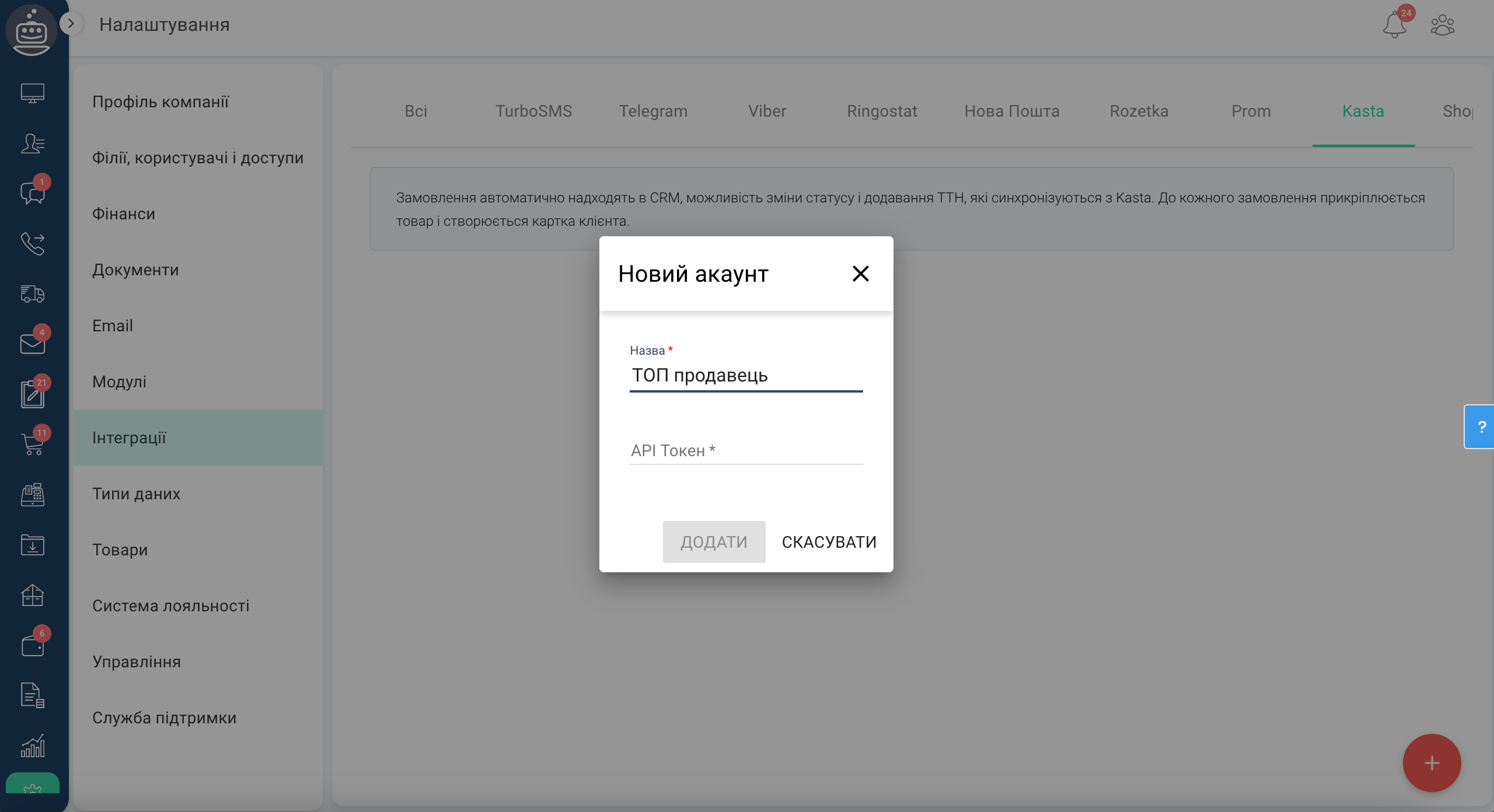
#1.3 Після додавання потрібно налаштувати джерело, відповідального менеджера, метод зв'язки товарів та пов'язані статуси Kasta з етапами KeepinCRM.
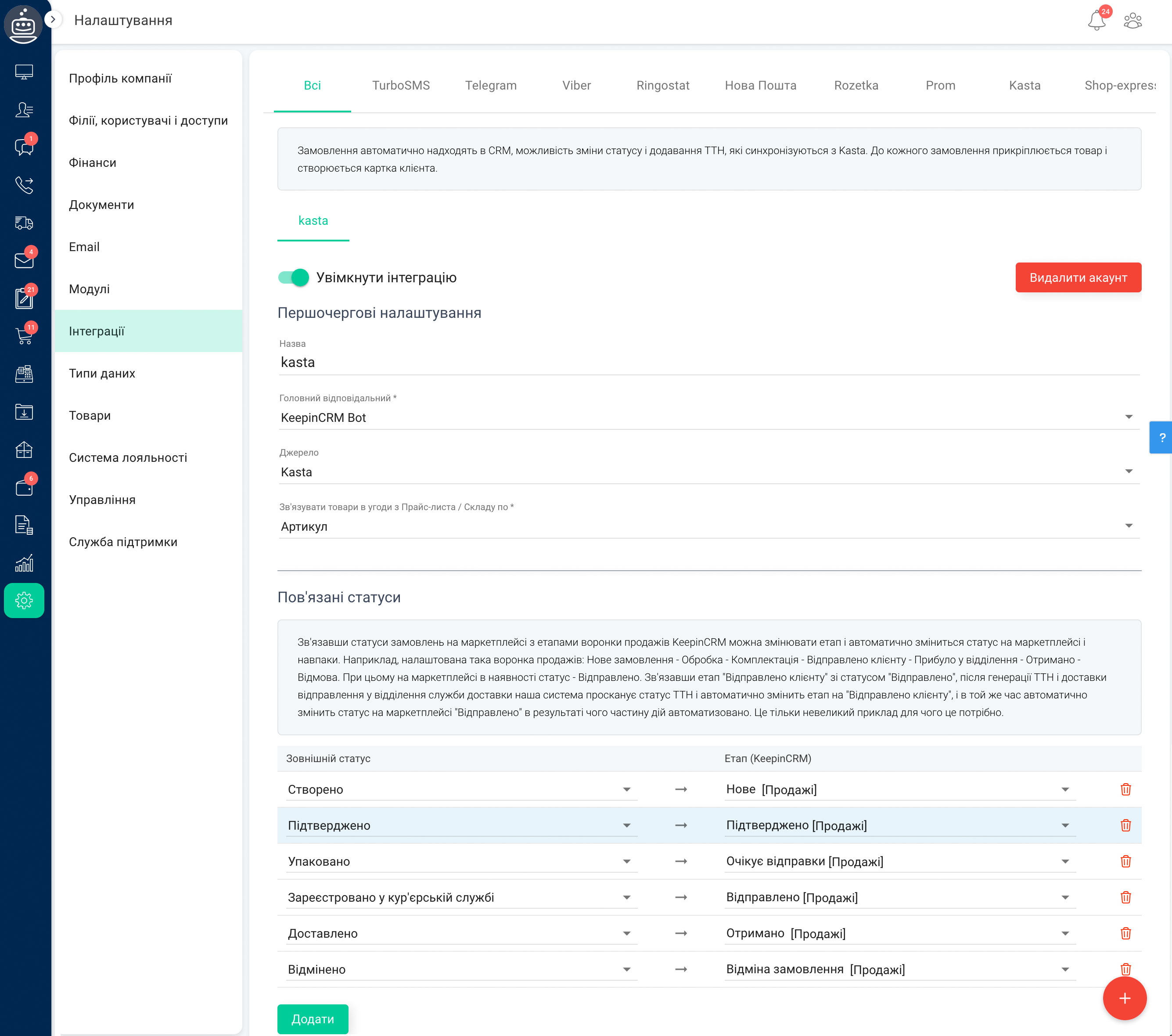
Після завершення налаштувань нові замовлення автоматично почнуть з'являтись в KeepinCRM.
#2. Робота з замовленнями
В замовленнях, які прийшли з Kasta з'являється окремий блок, що відображає всю інформацію яку залишив клієнт при оформленні. Автоматично створюється картка клієнта. Змінювати статус можна в цьому блоці або змінивши етап угоди, попередньо пов'язавши статуси в налаштуваннях.
Важливо!
- Зміна статусів повинна бути послідовна, а саме:
- Новий (Створено)
- Підтверджено
- Упаковано
- Відправлено (зареєстровано у кур'єрській службі)
- В блоці Kasta в угоді можуть бути додаткові статуси - це статуси доставки, на них змінити угоду неможливо, це внутрішні та сховані статуси маркетплейсу Kasta.

Назва замовлення аналогічна назві замовлення на Kasta. Як тільки прийшло замовлення на Kasta воно з'являється і в KeepinCRM. Для миттєвого сповіщення рекомендуємо увімкнути Push.
Додаткова інформація
- Завантажити раніше створені замовлення з Kasta не можна, тільки імпортувати через XLS
- Інтеграція доступна на розширеному тарифі
- Можна приєднати будь-яку к-сть магазинів
Оновлено 23.05.2023
Пов'язані статті
Набір інструментів для ефективної роботи!
Досить вести всі замовлення в Excel або блокноті та витрачати купу часу на одноманітні дії. Об'єднайте всі джерела замовлень та відділи компанії в 1 систему та працюйте ефективно. Все необхідне в KeepinCRM і навіть більше.
Служба підтримки
Надсилайте нам свої запитання та пропозиції